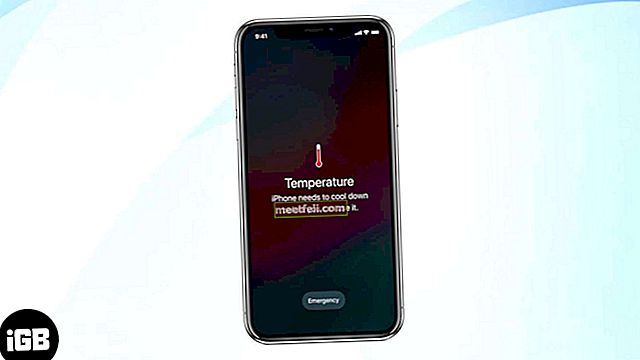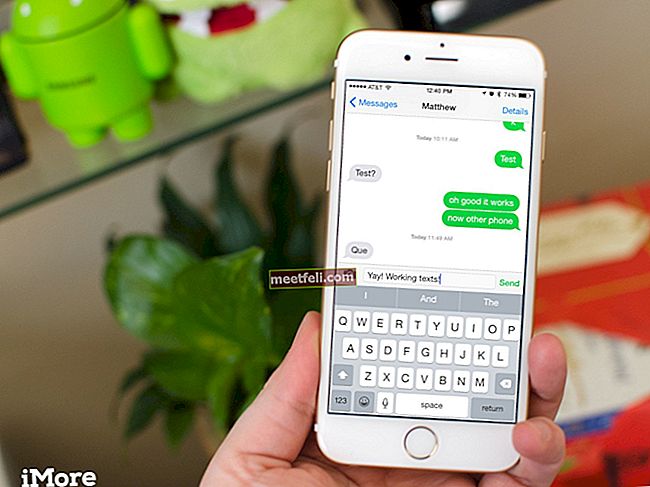Търсите ли решения за проблемите с Bluetooth на Nexus 6P? Ако свържете телефона си с колата си или използвате Bluetooth за посещение на разговори и слушане на музика, тогава проблемите с Bluetooth могат да станат много досадни. Забелязано е, че много потребители на Nexus 6P са изправени пред проблеми с Bluetooth на устройството. Въпреки че проблемите с Bluetooth са често срещани по телефона, Google все още не е признал всички проблеми със софтуера или хардуера, които може да са причина за проблема. Така че разчитането на актуализация за отстраняване на проблема може да не е решението.
Преди да отстраните проблема с вашето устройство, уверете се, че проблемът е в телефона ви, а не в устройството, с което се свързвате. Така че, ако използвате Bluetooth слушалки, свържете ги с друг телефон и проверете дали слушалките работят на друг телефон. Ако не, тогава трябва да потърсите помощ за фиксирането на слушалките, а не вашия Nexus 6P. Ако обаче вашият Nexus 6P не се свързва с нито едно устройство или ако Bluetooth устройството се свързва добре с други телефони, продължете с нашите решения за отстраняване на проблема. Нека разгледаме решенията, които са работили за нашите читатели.
Вижте също: Как да коригираме лошо качество на разговорите на Nexus 6P
Решения за проблеми с Bluetooth на Nexus 6P
Решение 1: Превключете Bluetooth
Ако не можете да свържете телефона си с друго устройство с Bluetooth, издърпайте надолу сенника за известия на вашия Nexus 6P и докоснете иконата на Bluetooth, за да го изключите. Изчакайте 5 секунди и докоснете отново иконата, за да я включите. Проверете дали телефонът ви е в състояние да установи връзката след превключване на Bluetooth. Това може да е най-добрият начин за бързо отстраняване на проблема, но решението може да има временен характер.
Решение 2: Рестартирайте устройството си
Понякога рестартирането на устройството може да гарантира, че всякакви проблеми с технология или услуга в телефона се отстраняват автоматично. Рестартирайте своя Nexus 6P, като натиснете и задържите бутона за захранване, докато менюто за захранване се появи на екрана. Докоснете Рестартиране и позволете на телефона да се рестартира. След като устройството ви се рестартира, Bluetooth връзката автоматично ще бъде установена, ако Bluetooth е включена, ако не, включете Bluetooth и опитайте да свържете устройството. Проверете дали проблемът ви с Bluetooth е отстранен.
Спорадичните Bluetooth връзки често се решават и с рестартиране, така че ако се сблъскате с периодични проблеми с връзката с вашия Bluetooth, опитайте да рестартирате устройството си, за да разрешите проблема.
Решение 3: Забравете Bluetooth устройството и свържете отново
Докато рестартирането може да бъде бързо решение на проблемите с Bluetooth на телефона ви, ако проблемът продължава, опитайте да забравите устройството от списъка с Bluetooth връзки на вашето устройство и да се свържете отново. Това е решило проблема с Nexus 6P Bluetooth за немалко читатели и може да е полезно и за вас. Следвайте тези стъпки, за да забравите мрежата и да се свържете отново.
- Отидете в менюто Настройки на вашия Nexus 6P
- Докоснете Bluetooth и потърсете Bluetooth устройството, с което се опитвате да се свържете
- Натиснете дълго името на устройството, докато видите падащо меню, което ви позволява да забравите връзката
- Докоснете Забравете и позволете на телефона си да сканира за Bluetooth устройства.
- Когато името на устройството се появи на екрана, докоснете го, за да сдвоите устройствата
- След като сдвояването приключи, проверете дали връзката работи според очакванията
Решение 4: Премахнете всички Bluetooth връзки от вашето устройство
Ако забравянето и повторното свързване не са работили за вас, изтрийте всички имена на устройства, сдвоени с Bluetooth на вашия телефон и опитайте отново да установите Bluetooth връзката с устройството, което искате.
- Отидете в менюто Настройки на вашето устройство
- Докоснете Bluetooth
- Натиснете продължително името на всяко устройство и натиснете премахване, за да забравите или изтриете името на устройството от списъка с Bluetooth устройства на вашия телефон.
- Направете това за всички устройства, докато списъкът ви стане ясен.
- Сега изключете Bluetooth от горната част на екрана и го включете след 5 секунди.
- Вашият телефон автоматично ще сканира областта за други Bluetooth устройства.
- Докоснете устройството, с което искате да се свържете, и сдвоете телефона си.
Това би трябвало да ви помогне да решите проблемите си с Bluetooth Nexus 6P.
Решение 5: Изтрийте Bluetooth кеша
За някои потребители на Nexus 6P проблемът е причината за кеша на Bluetooth и изтриването на кеша за Bluetooth е помогнало за отстраняването на проблема с Bluetooth. Това е така, защото понякога кеш паметта на определена услуга може да се повреди. Когато се повреди, може да не работи според очакванията. Тъй като кеш файловете помагат на телефона за бърз достъп до приложения, но те не съхраняват важни данни, можете лесно да изтриете кеш файловете и да позволите на системата да създаде нов, без да губи важни данни. Следвайте тези стъпки, за да изтриете Bluetooth кеш файловете:
- Изключете Bluetooth от панела за известия на вашето устройство
- Влезте в менюто Настройки на телефона си
- Докоснете Приложения
- От раздела плъзнете наляво, за да отидете в раздела Всички приложения.
- Потърсете Bluetooth и го докоснете
- Докоснете Изчистване на кеша
След като кеш файловете бъдат изтрити, включете Bluetooth и позволете на вашето устройство да сканира Bluetooth устройствата и да се свърже с устройството, което искате. След като се установи връзката, проверете дали услугата Bluetooth работи според очакванията.
Решение 6: Използвайте безопасен режим, за да идентифицирате проблеми, причинени от приложения на трети страни
Някои приложения на трети страни могат да бъдат причината, поради която Bluetoothът на телефона ви не работи правилно. Тези приложения може да имат разрешение за достъп до Bluetooth файловете на телефона ви и ако приложенията имат грешка в тях, те могат да повлияят и на начина, по който Bluetooth на телефона ви работи. Най-добрият начин да установите дали приложение на трета страна се държи неправилно е като използвате устройството в безопасен режим.
- Натиснете и задръжте бутона за захранване на вашия Nexus 6P, докато опциите за захранване се появят на екрана ви.
- Докоснете и задръжте опцията за изключване на екрана, докато не получите нов прозорец на екрана, който пита дали искате да рестартирате в безопасен режим
- Натиснете OK
Устройството ви ще се рестартира автоматично и ще видите думите Безопасен режим на екрана. Опитайте да установите Bluetooth връзка, докато телефонът ви е в безопасен режим. Ако това работи, проблемът е в приложение, което може би сте инсталирали наскоро. Рестартирайте отново, за да се върнете в нормален режим и да деинсталирате приложения едно по едно, докато проблемът бъде отстранен.
Решение 7: Нулирайте устройството до фабричните настройки
Крайната мярка за решаване на проблеми с Bluetooth на вашето устройство е да го възстановите до фабричните настройки. Тъй като тази стъпка ще върне телефона ви в първоначалното му състояние, когато сте го закупили за първи път, ще загубите всички данни и приложения, съхранени на вашето устройство. Ето защо е важно да създадете резервно копие на всички данни, преди да възстановите фабричните настройки на устройството. След като създадете резервно копие, изпълнете следните стъпки:
- Отидете в менюто Настройки на вашето устройство
- Докоснете Архивиране и нулиране
- Докоснете Factory Reset и позволете на телефона си да изтрие цялата информация и да рестартира. Когато се рестартира, ще забележите, че телефонът ви се е върнал в състояние, когато за първи път сте го извадили от кутията.
Ако проблемът ви с Nexus 6P Bluetooth е решен след фабрично нулиране, можете да възстановите всичките си файлове и да използвате телефона си както обикновено.
Тези решения ще ви помогнат да разрешите проблема, ако вашият Bluetooth не работи на Nexus 6P. Ако нито една от тези стъпки не може да ви помогне да разрешите проблема, занесете устройството си при специалист, който може да провери за допълнителни проблеми и физически да прегледа телефона ви за повреди. Ако телефонът ви е в гаранция, занесете го в магазина на Google, за да може проблемът да бъде отстранен, без да се налага да начислявате никакви такси.
Вижте също: Nexus 6P остана в режим „Не ме безпокойте“ - Как да го поправите